Để kiểm tra độ chai pin trên iPhone, chúng ta có thể truy cập vào mục Tình trạng pin trong ứng dụng Cài đặt. Tuy nhiên, hệ thống chỉ hiển thị phần trăm pin hiện tại mà không cung cấp thêm bất cứ thông tin nào khác liên quan đến số chu kỳ sạc hay cần thay pin hay chưa. Bài viết dưới đây sẽ hướng dẫn cách kiểm tra độ chai pin trên iPhone cực dễ, chi tiết và không cần phải sử dụng máy tính.
Cách 1: Sử dụng Phím tắt
Bước 1 – Truy cập đường dẫn dưới đây và thêm vào Phím tắt của bạn.
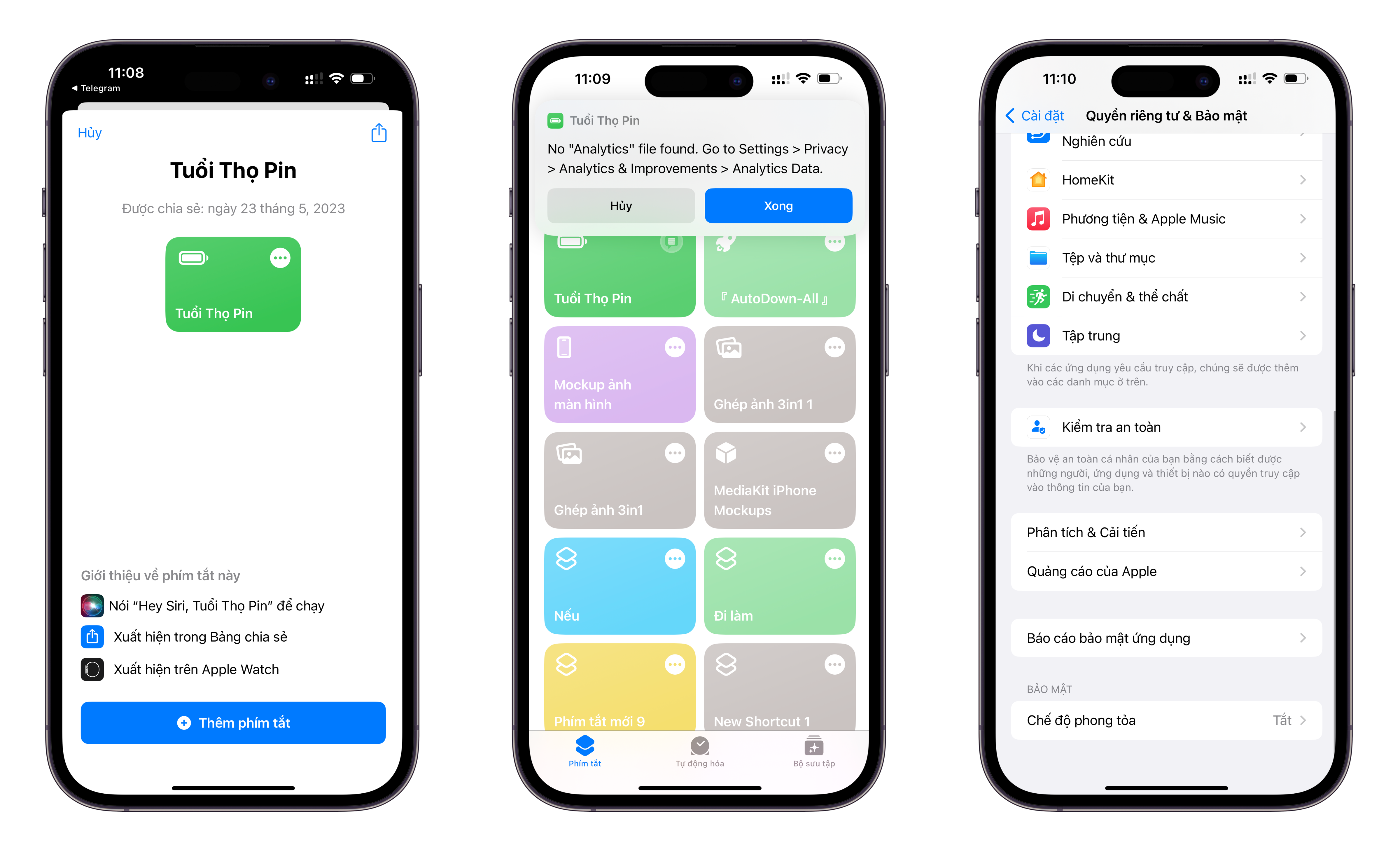
Bước 2 – Truy cập vào Cài đặt > Quyền riêng tư & Bảo mật > Phân tích & Cải tiến > Dữ liệu phân tích. Tìm đến số liệu của ngày gần đây nhất, có dạng Analytics-YYYY-MM-DD-TIME.ips.ca….. (Ở đây mình chọn số liệu của ngày 25/5 như trên hình).
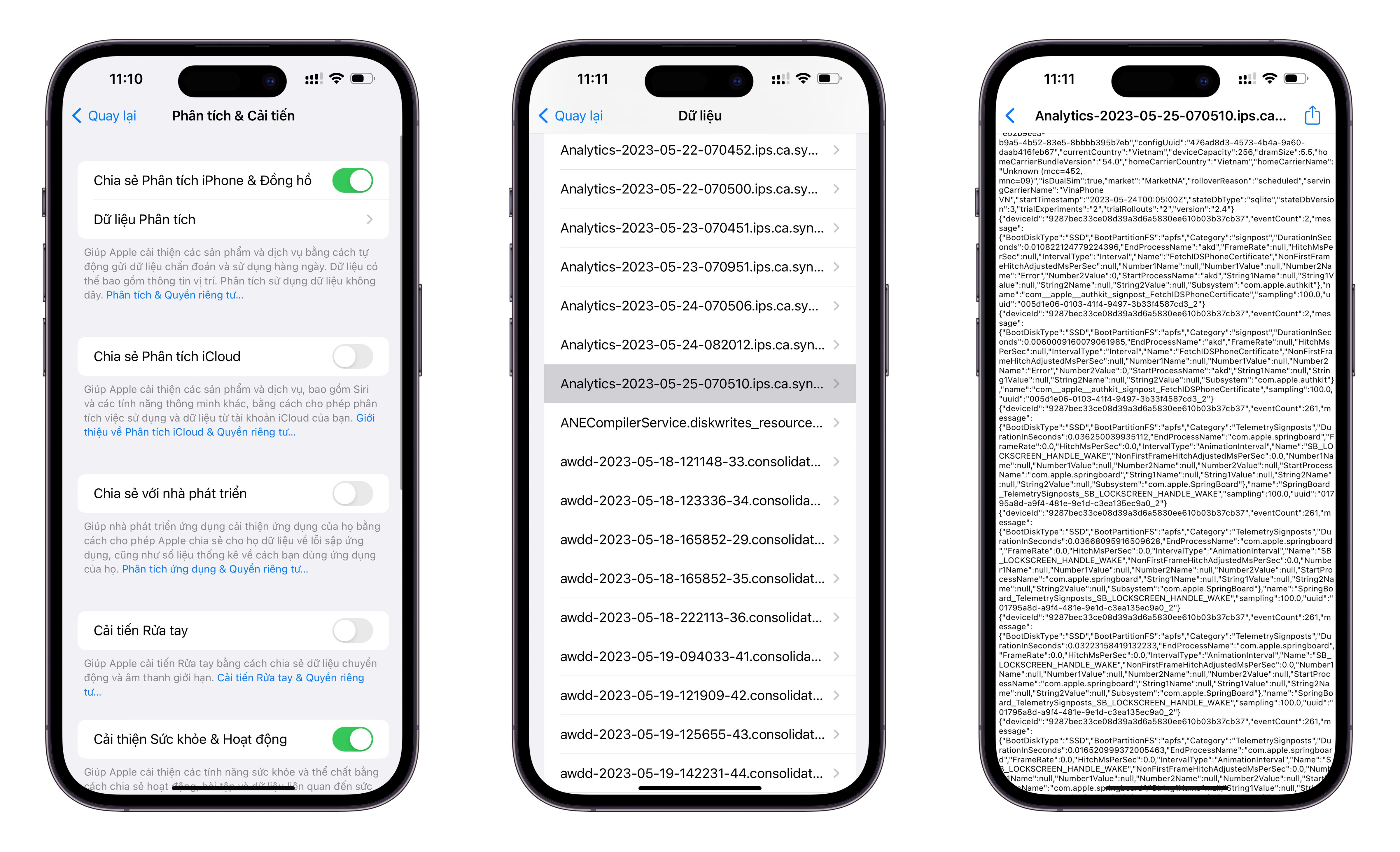
Bước 3 – Chọn biểu tượng Chia sẻ ở góc trên bên phải, sau đó chọn mục Tuổi thọ pin. Chọn mẫu máy bạn đang sử dụng (trên hình là iPhone 14 Pro Max) và chờ hệ thống xử lý dữ liệu.

Bước 4 – Kết quả về thông tin pin sẽ xuất hiện trên màn hình. Chúng bao gồm dung lượng pin ban đầu, dung lượng pin hiện tại, số chu kỳ sạc và phần trăm pin còn lại.
Cách 2: Sử dụng Charging Play
Bước 1 – Truy cập App Store và tải ứng dụng có tên Charging Play.
Bước 2 – Truy cập vào Cài đặt > Quyền riêng tư & Bảo mật > Phân tích & Cải tiến > Dữ liệu phân tích. Tìm đến số liệu của ngày gần đây nhất, có dạng Analytics-YYYY-MM-DD-TIME.ips.ca….. (Ở đây mình chọn số liệu của ngày 25/5 như trên hình).
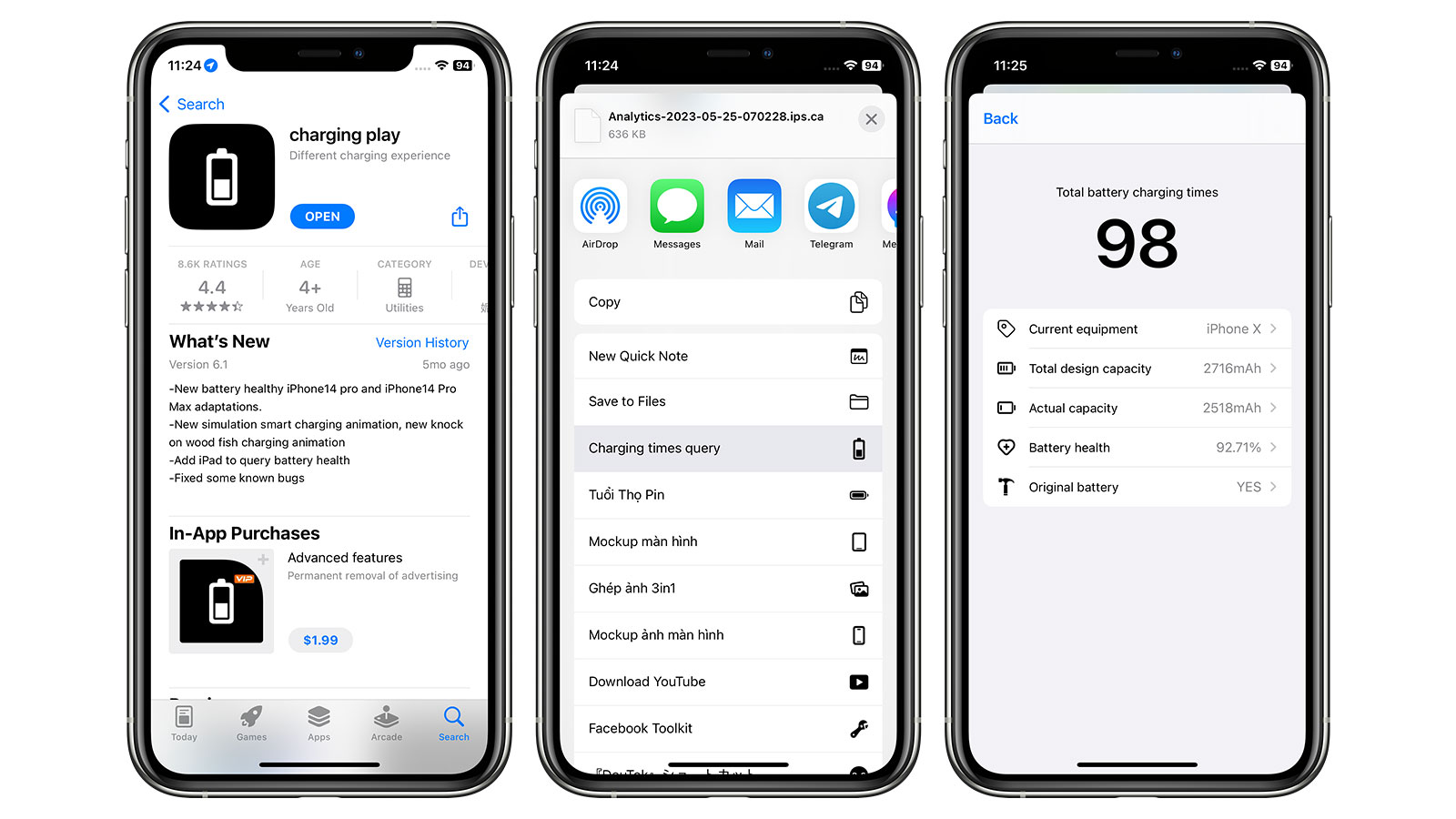
Bước 3 – Chọn Chia sẻ > Charging times query. Hệ thống sẽ trả lại số liệu về tình trạng chai pin trên thiết bị của bạn, bao gồm dung lượng pin gốc, dung lượng pin hiện tại, số chu kỳ sạc, phần trăm chai pin và chất lượng viên pin.
Chúc các bạn thành công!

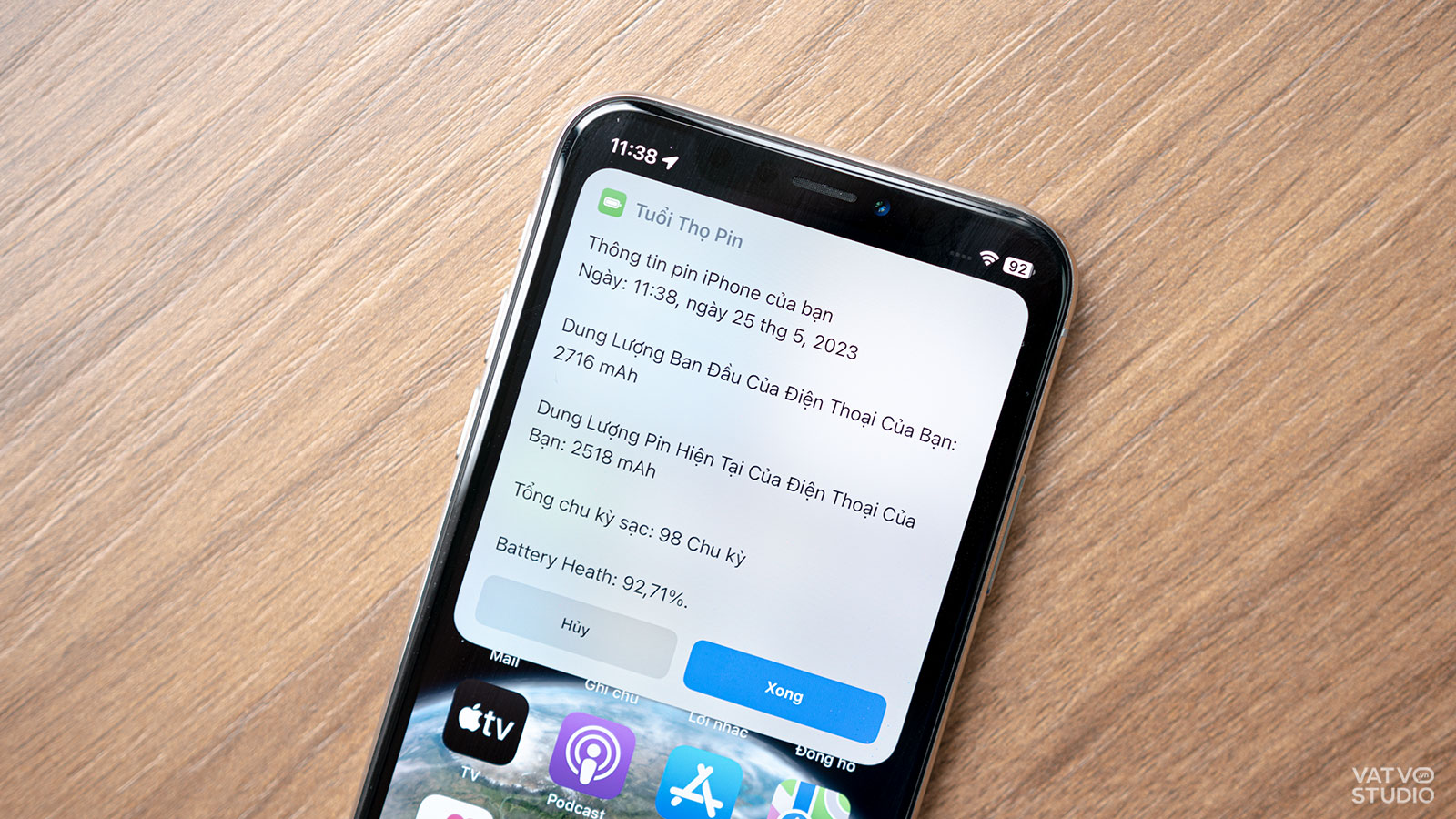






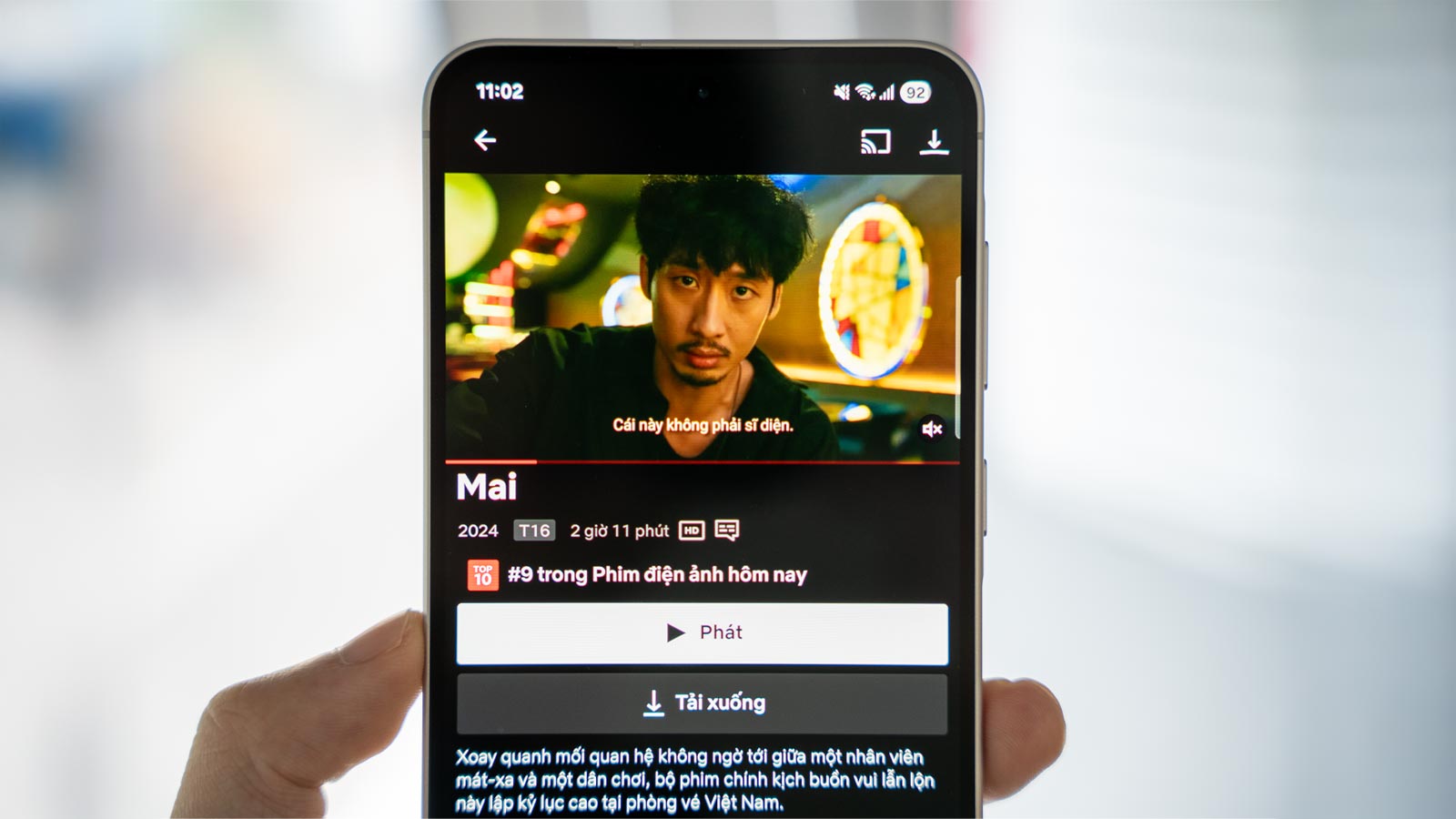
Comments